Hur man spelar in alla serier av Grand Theft Auto på PC
Grand Theft Auto, även benämnd som GTA, är en action-äventyrsspelsserie. Spelarna kan ta rollen som en brottsling i storstaden och får olika uppdrag att slutföra för att gå igenom historien.
Sedan den släpptes 1997 av Rockstar, har den vunnit många världsrekord och uppnått över 235 miljoner försäljningar. Särskilt Grand Theft Auto 5, slog en fullständig lista över rekord och nådde $1 miljarder i försäljning inom tre sägs slår hyllor.
Inte bara i spelet kan du också hitta massiva GTA-spelvideor online.
Hur spela in dina GTA-videor för att dela online?
Fortsätt läsa så får du svaret.
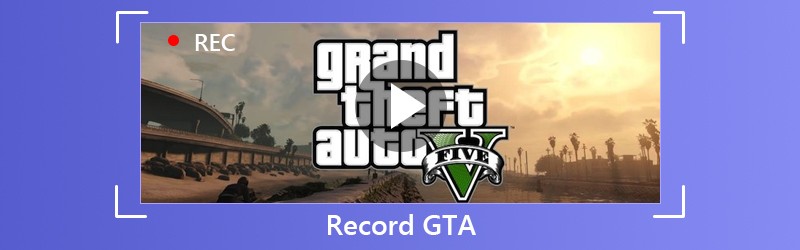
SIDINNEHÅLL
Del 1. Hur man spelar in alla GTA-serier på PC
Huvudserien och expansionspaketen med Grand Theft Auto stöder både Windows och konsoler som PlayStation 2/3/4, Xbox 360, etc. Inspelningsuppgiften på dessa spelkonsoler kan göras av snabbtangenterna, men för inspelning av GTA på PC, du behöver den professionella spelinspelningsprogrammet.
Som GTA-spelinspelare kan du dra nytta av följande punkter:
- Spela in GTA 4K Ultra HD-video upp till 3840x2160.
- Stöd realtidsritning (linje, form, pil, text etc.) medan du spelar in GT-videor.
- Det finns ingen tidsgräns beroende på det lokala diskutrymmet.
- Stöd inspelningen med hög bildfrekvens upp till 60 bilder per sekund.
- Spela in spelvideo med din egen spelkommentar.
- Stöd bild-i-bild spelinspelning.
Låt oss kolla hur du använder den bästa GTA-spelinspelaren för att fånga spelet på din dator.
Steg 1. Ladda ner spelinspelaren
Ladda ner gratis GTA-spelinspelningsprogrammet till din dator genom att klicka på följande nedladdningslänk. Följ instruktionerna på skärmen för att starta omedelbart.
Starta fönstret i programvaran, du kommer att se de tre huvudfunktionerna, Video inspelare, Ljudinspelare och Skärminspelning. Här ska vi välja Video inspelare.

Steg 2. Anpassa inställningar för spelinspelning
Här väljer vi inspelningsområdet från Full eller Beställnings. Om du spelar spelet i helskärm väljer du bara Full. Annars väljer du bara Beställnings för att välja spelfönster eller frihandregion du vill ha.

Därefter bör du välja ljudkälla.
Om du vill behålla din spelkommentar, aktivera bara båda ljudkällorna. Om du bara vill spara ljudet från ditt spel, stäng bara av det Mikrofon och slå på Systemljud.

De Avancerad inspelare med alternativet kan du spela in spelvideon med fler kontroller. Du kan hämta Runt musen eller Följ musen, när du flyttar spelfönstret. Du kan också spela in spelet i bakgrunden, välj bara Lås och spela in fönster. Du kan också ta bort andra appar eller information som du inte vill visa i inspelningen, välj bara Uteslut fönster och spela in.
Därefter kan du klicka på inställningar för att justera inspelningsinställningarna för snabbtangenter, utmatningsinställningar, inspelning, mus, etc.

Steg 3. Spela in GTA-video
Medan alla inställningar är anpassade väl, klicka bara på REC-knappen för att börja spela in spelet.
Under inspelningen kan du klicka på redigeringsknappen för att lägga till bildtexter, rita en linje etc.

Steg 4. Spara inspelningen
Klicka på stoppknappen för att förhandsgranska GTA-spelinspelningen.
Under förhandsgranskningen kan du klicka Klämma för att klippa de oönskade delarna från din spelinspelningsfil. Klicka på Spara för att spara videon på den lokala datorn.
När du har sparat filen kan du klicka på dela-knappen för att ladda upp filen direkt till sociala medier.
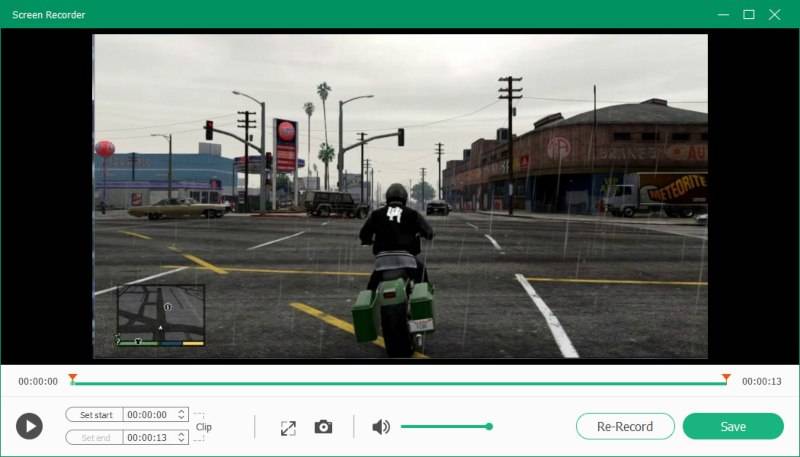
Del 2. Hur man spelar in GTA 5 på PC med Rockstar Editor
Huvudtitlarna och expansionspaketen för Grand Theft Auto som Grand Theft Auto, Grand Theft Auto 2, Grand Theft Auto III, Grand Theft Auto: Vice City, Grand Theft Auto V, Grand Theft Auto: The Ballad of Gay Tony, etc, support PC-version, men endast Grand Theft Auto V har sina egna unika funktioner.
Det inbyggda inspelnings- och redigeringsverktyget, Rockstar Editor, kan spela in GTA V-videor med snabbtangenterna.
Så här tar du GTA V-videor på PC med den.
Steg 1. Spela in GTA V
Håll ALT och tryck F1 för att starta och stoppa inspelningen under spelet.
Tryck Vänster ALT och F1 sparar inspelningen medan du trycker på Vänster ALT och F3 kommer att avbryta den och radera alla inspelade data.
Inspelningen kommer dock att buffras och sparas tills du bestämmer dig för att skapa en åtgärd Replay genom att trycka på F2.
Stegen liknar inspelning av GTA på PS 4 eller Xbox ett.

Steg 2. Redigera spelvideo
Tryck på pausknappen och välj Rockstar Editor. Välj Clip Management, och sedan kan du använda verktygen för att redigera din inspelning som kontrollpanel, markörer, ankare, kameror, effekter, ljudalternativ, hastighet, miniatyrer, negationer etc.
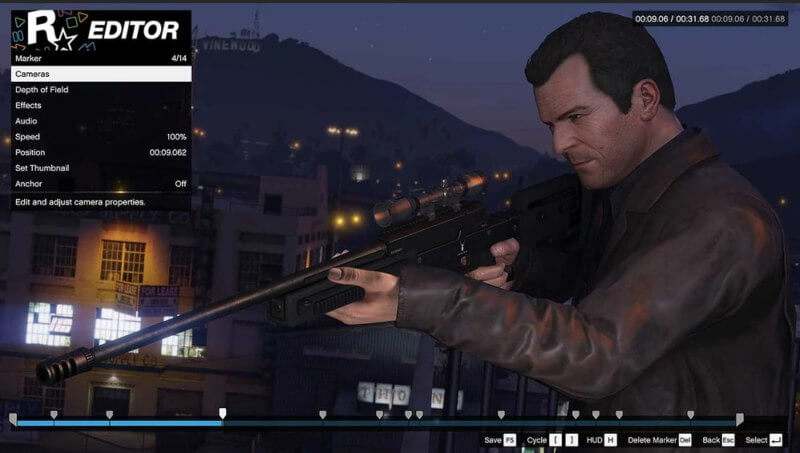
Steg 3. Ladda upp GTA-inspelning
Tryck F5 för att spara din inspelning snabbt. Alternativt kan du välja bildhastighet (upp till 60) och bithastighet genom att klicka Exportera i projektets huvudmeny.
När du har exporterat inspelningen kan du välja att ladda upp den från din video galleri.

Slutsats
Att spela in GTA-video för delning online kan vara så enkelt som du kan föreställa dig. Spelkonsoler kan slutföra inspelningen av snabbtangenterna, men andra PC-användare av GTA än Grand Theft Auto V behöver den professionella spelinspelningsprogrammet. Vidmore Screen Recorder kommer att vara den perfekta GTA-videobandspelaren för att fånga spelet, redigera och dela videon online.
Har du några förslag?
Tveka inte att lämna dina kommentarer nedan.
Spela in och redigera
-
Spela in spel
-
Videospelare
-
Slå samman video


